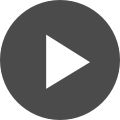Оптимальная сборка многомодульных конструкций с помощью интеллектуальных сопряжений
Обеспечить сборку множества плат, которая подходит корпусу, может стать сложной задачей даже для самых опытных профессионалов. Точное 3D-моделирование предоставляет интуитивный способ понимания, как будет изготавливаться и собираться устройство. Проблема усугубляется, когда вы начинаете собирать в одном проекте обычные платы и гибко-жесткие конструкции. Без полного погружения в процесс сборки многомодульной конструкции проще найти иголку в стоге сена, чем с первого раза запустить устройство в производство. Посмотрим на эффективные инструменты размещения компонентов и плат, которые позволяют обеспечить собираемость устройства.
Определение интеллектуальных сопряжений объектов
Altium Designer позволяет определять сопряжения между платами в сборке и управлять ими, чтобы обеспечить соответствие сборки и корпуса. Сопряжения позволяют сохранять относительное положение плат, создавая, по сути, единый объект сборки. С этим единым объектом можно работать подобно тому, как мы это делаем во многих механических САПР. Находить и удалять сопряжения можно в панели Multiboard Assembly.
Создать сопряжение невероятно просто – достаточно выбрать две точки. Первая точка (символ) определяет первую ось на выбранной плоскости, и она будет выступать в роли неподвижной Цели сопряжения. Вторая точка определяет вторую ось на Источнике, который будет перемещен, чтобы выровняться с первой осью. Позже можно изменить свойства сопряжения, чтобы получить точное выравнивание и расположение объектов.
Создание интеллектуального сопряжения объектов
Понимание свойств интеллектуальных сопряжений
Панель свойств Properties для интеллектуальных сопряжений позволяет задать необходимые свойства отступов и ориентации для точного и оптимального расположения. Вы можете посмотреть простой пример со STEP-моделями болта и гайки, где они сопрягаются.
Режимы редактирования сопряжения
Вы можете изменить существующее сопряжение, выбрав его в панели Multiboard Assembly, и используя затем один из трех режимов редактирования сопряжения в панели Properties:
- Auto – режим по умолчанию, используемый для настройки относительного расположения цели и источника во всех направлениях.
- Plane-to-Plane – применяет изменение для расстояния Distance вдоль оси сопряжения. Полезно при сопряжении краевого соединителя с корпусом.
- Axis-to-Axis – применяет изменения для смещения Offset (X/Y) в направлении X или Y.
Горячие клавиши
Горячие клавиши можно использовать для изменения всех настроек. Все горячие клавиши перечислены в панели свойств Properties, когда сопряжение выделено. Вы можете зажать горячую клавишу, чтобы применять изменение до тех пор, пока не достигните нужного результата.
Горячие клавиши для изменения свойств интеллектуального сопряжения
Выравнивание плат в сборке
Давайте посмотрим немного подробнее на использование системы сопряжений для выравнивания плат. Когда вы выбираете необходимые точки сопряжения, то точка, выбранная второй, автоматически перемещается к точке, выбранной первой. Как же это делается в Altium Designer?
- Активируйте режим сопряжений через панель Active Bar в верхней части редактора сборок Multi-Board.
- Выберите первое место сопряжения (Цель). Фиолетовая точка подтверждает выбор Цели, плоскость будет выделена зеленым цветом.
- Выберите первое место сопряжения (Источник). Коричневая точка подтверждает выбор Источника. Плоскость, содержащая Источник, автоматически переместится в положение, перпендикулярное Цели, с выравниванием осей и плоскостей.
Советы по выравниванию
- Если вы выбрали первую точку неправильно, выберите нужную точку на плоскости, и выбор будет обновлен автоматически.
- Точка (символ) Цели, наиболее близкая к курсору, станет зеленой, что означает, что при щелчке эта точка будет выбрана. Выбранная точка обозначена фиолетовым цветом.
Изменение точки цели
- При выборе сопряжения отображается дуга и фиолетовая пунктирная, обозначающая перпендикулярную ось сопряжения. Эти сопряженные объекты зафиксированы вместе, и они будут перемещаться как один объект. Можно сопрягать множество объектов.
Оптимальное размещение компонента и краевого соединителя
При работе с многомодульными сборками важно учитывать оптимальное размещение компонентов на уровне платы. Положение отдельных объектов не должно мешать помещению устройства в корпус! Чтобы решать подобные проблемы, вы можете создавать временные сопряжения в режиме редактирования отдельной платы в редакторе сборки Multi-Board. Плата на изображении ниже находится в режиме редактирования (включен разрез Section View).
- Включите Видимость плоскости разреза с помощью команды View >>Toggle Section Plane Visibility или сочетания SHIFT+CTRL+E.
- Используйте стрелки для определения секущей плоскости.
- Включите Видимость разреза с помощью команды View >>Toggle Section View или сочетания SHIFT+CTRL+V. Примечание: отключив видимость сечения, вы уменьшите нагрузку на ресурсы системы, так что рекомендуется скрывать сечение, когда оно вам больше не нужно.
- Выберите плату, компонент на которой нужно переместить.
- Перейдите в режим редактирования с помощью команды Edit >> Edit Selected Part.
- Создайте сопряжение, как было описано ранее.
- Дважды щелкните по временному сопряжению в панели Multiboard Assembly.
- Измените отступы и тип сопряжения в панели свойств Properties.
Временное сопряжение
Быстрое и точное проектирование многомодульных сборок
Интеллектуальные сопряжения в сборках Multi-Board позволяют редактировать сборки подобно тому, как это осуществляется в механических САПР, с поддержкой точного расстояния между объектами для оптимизации размещения компонентов и плат. Следите за другими статьями блога, где рассказывается об использовании многомодульных сборок в процессе проектирования. Попробуйте эти возможности самостоятельно в бесплатной пробной версии Altium Designer.